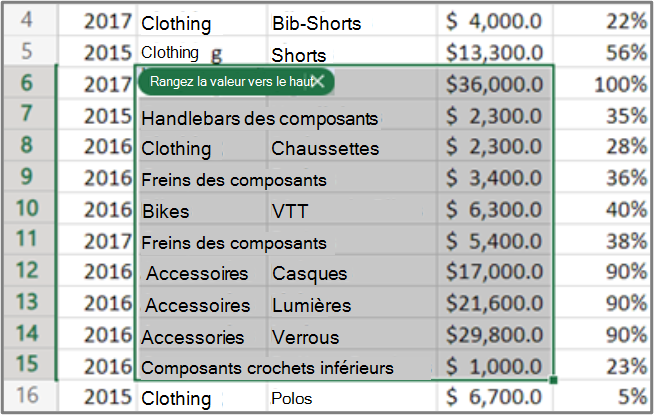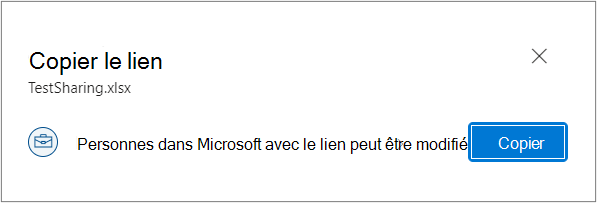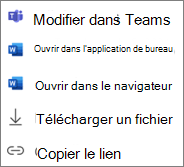Que vous collaborez via Teams ou sur le web, vous souhaiterez peut-être partager des informations à partir d’un classeur. Vous pouvez partager l’intégralité du classeur, mais il est souvent plus sûr, plus rapide et plus efficace de partager uniquement une section du classeur à des fins d’affichage ou de modification. Vous pouvez facilement partager un lien avec d’autres personnes vers une feuille, une plage, un tableau ou un graphique spécifique.
Tout d’abord, vous créez un lien vers la section partagée d’un classeur. Ensuite, vous envoyez ou mettez le lien à la disposition des destinataires. Enfin, les destinataires peuvent afficher ou modifier simultanément la section du classeur.
-
Ouvrez le classeur dans Excel pour le Web.
-
Sélectionnez la feuille, la plage, le tableau ou le graphique.
-
Cliquez avec le bouton droit sur la sélection, puis sélectionnez Lier à cette feuille, plage, tableau ou graphique. La boîte de dialogue Copier le lien s’affiche.
-
Sélectionnez Personnes dans votre organization avec le lien peut être modifié. Dans la boîte de dialogue Paramètres du lien, vous pouvez spécifier : Toute personne disposant du lien, Personnes dans Microsoft avec le lien ou Personnes avec un accès existant. Vous pouvez également spécifier si les destinataires disposent de l’autorisation Modifier ou Afficher .
-
Sélectionnez Appliquer.
-
Sélectionnez Copier.
-
Le lien se trouve maintenant dans le Presse-papiers Office. Pour plus d’informations, voir Copier et coller à l’aide du Presse-papiers Office.
Une fois le lien de section de classeur partagé créé, les destinataires peuvent l’utiliser des manières courantes suivantes :
Navigateur
-
Lorsqu’un destinataire reçoit le lien partagé dans un e-mail, il peut le sélectionner. Ils peuvent également copier et coller le lien dans la barre d’adresse du navigateur.
-
Le classeur s’ouvre dans Excel sur le Web. La plage, le tableau ou le graphique est mis en surbrillance avec une bordure pour faciliter l’identification.
Teams
-
Ouvrez ou basculez vers Teams.
-
En règle générale, le lien copié est partagé dans la conversation Teams avec un ou plusieurs destinataires. Le lien peut également être publié dans un canal dans Teams.Pour plus d’informations, consultez Démarrer une conversation avec d’autres personnes dans Teams et Envoyer un message à un canal dans Teams.
-
Pour ouvrir le classeur, les destinataires sélectionnent le lien à partir de la conversation ou du canal. La plage partagée, la table ou le graphique est affiché et mis en surbrillance avec une bordure pour faciliter l’identification.
Conseil : Cliquez avec le bouton droit sur la section du classeur pour afficher des commandes supplémentaires, notamment Modifier dans Teams, Ouvrir dans l’application de bureau, Ouvrir dans le navigateur, Télécharger et Copier le lien.
Remarque : L’ouverture du classeur à l’aide d’Excel sur le bureau ou en téléchargeant le classeur supprime la mise en surbrillance de la plage, du tableau ou du graphique.
Voir aussi
Collaborer sur des classeurs Excel simultanément avec la co-édition